Word belgelerinize daha fazla stil ve ilgi çekici bir biçimlendirme eklemek mi istiyorsunuz? Doğru yaklaşımı kullanarak belgelerinizi sadece daha yapılandırılmış değil, aynı zamanda görsel olarak daha çekici hale getirebilirsiniz. Bu kılavuz, Word'ün farklı tasarım ve biçimlendirme seçeneklerini nasıl verimli bir şekilde kullanacağınızı size gösterecektir.
En Önemli Bulgular
- Belgenizi hızlı bir şekilde uyarlamanız için belge biçimlendirme seçeneklerini kullanın.
- Biçim şablonlarını değiştirirken metin kesmelerinden kaçının, özellikle biçim stilini değiştirdiğinizde.
- Birbirini takip eden bir görünüm sağlamak için renkleri ve yazı tiplerini düzenleyin.
- Tasarımınızı gelecekteki belgeleriniz için bir şablon olarak kaydedin.
Adım Adım Kılavuz
Giriş ve Belge Seçimi
Tasarıma başlamadan önce öncelikle Microsoft Word'ü açın ve düzenlemek istediğiniz belgeyi seçin. Belgenizin son halinin nasıl olmasını istediğinize dair net bir fikrinizin olduğundan emin olun.
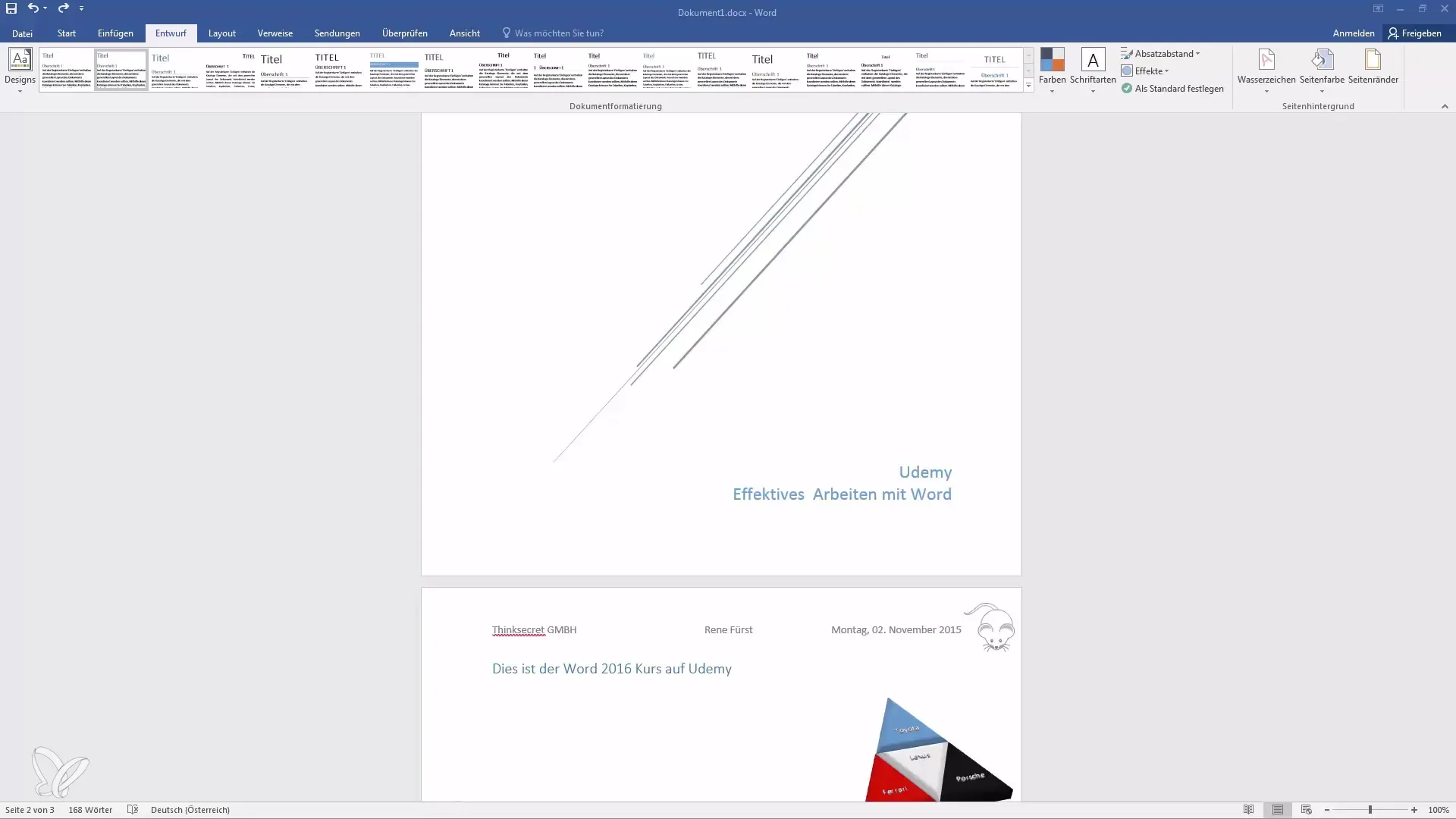
Tasarım Seçeneklerine Erişim
Üst menü çubuğunda yer alan "Tasarım" sekmesine gidin. Burada belge biçimlendirme seçeneklerini bulacaksınız. Mevcut tasarımlar hakkında genel bir fikir edinin.
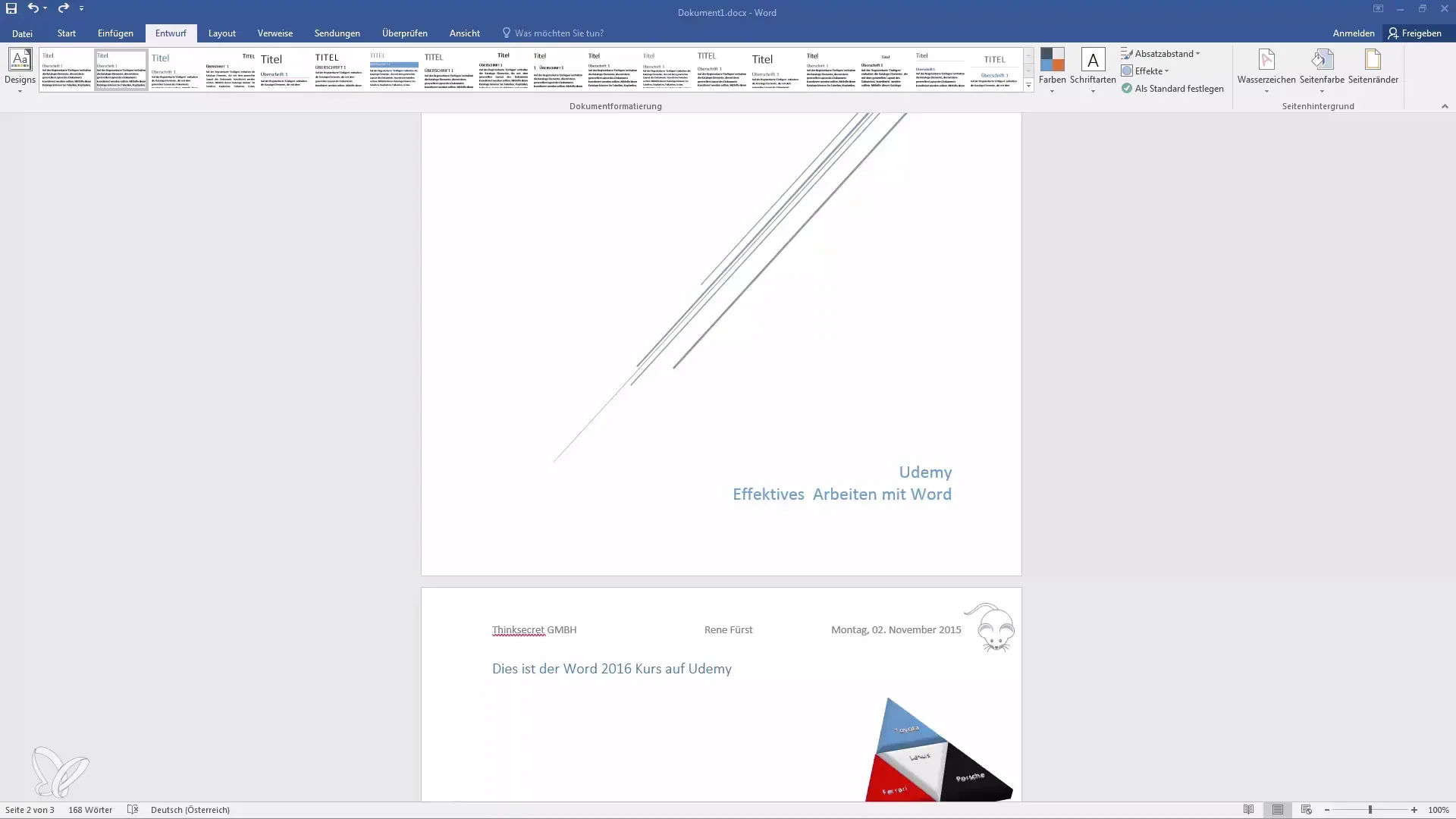
Bir Tasarım Seçimi
Farklı belge biçimlendirme seçeneklerine tıkladığınızda belgenizin görünümünün dinamik olarak nasıl değiştiğini göreceksiniz. Seçenekler arasında kayarak, tarzınıza en uygun veya belgenizin içeriğine en iyi uyum sağlayan tasarımı seçin.
Yazı Tiplerini Ayarlama
Belge tasarımındaki önemli bir yön yazı tipidir. Çeşitli yazı tipleri ve boyutlar arasından seçim yapabilirsiniz. Seçtiğiniz yazı tipinin hem okunaklı hem de şık olduğundan emin olun. Sıkça tercih edilen klasiklerden biri "Times New Roman" yazı tipidir.
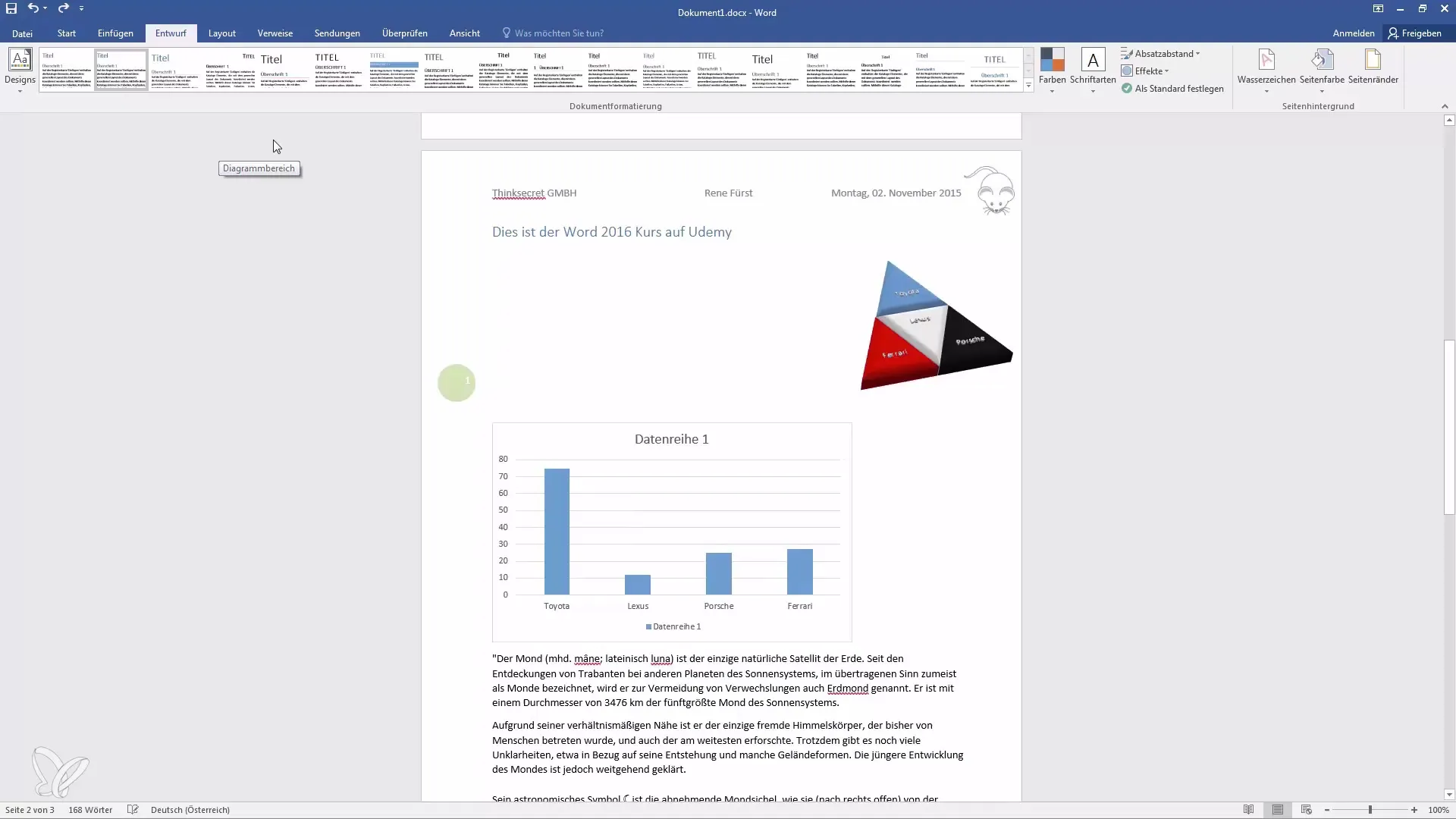
Renkleri Ayarlama
Temel tasarımı seçtikten sonra renk paletini değiştirebilirsiniz. Belgenizin genel görünümünü destekleyen vurgu renkleri seçin. Yeşil, mavi veya mor tonlarında vurgular seçebilir ve belge genelinde bunları uygulayabilirsiniz.
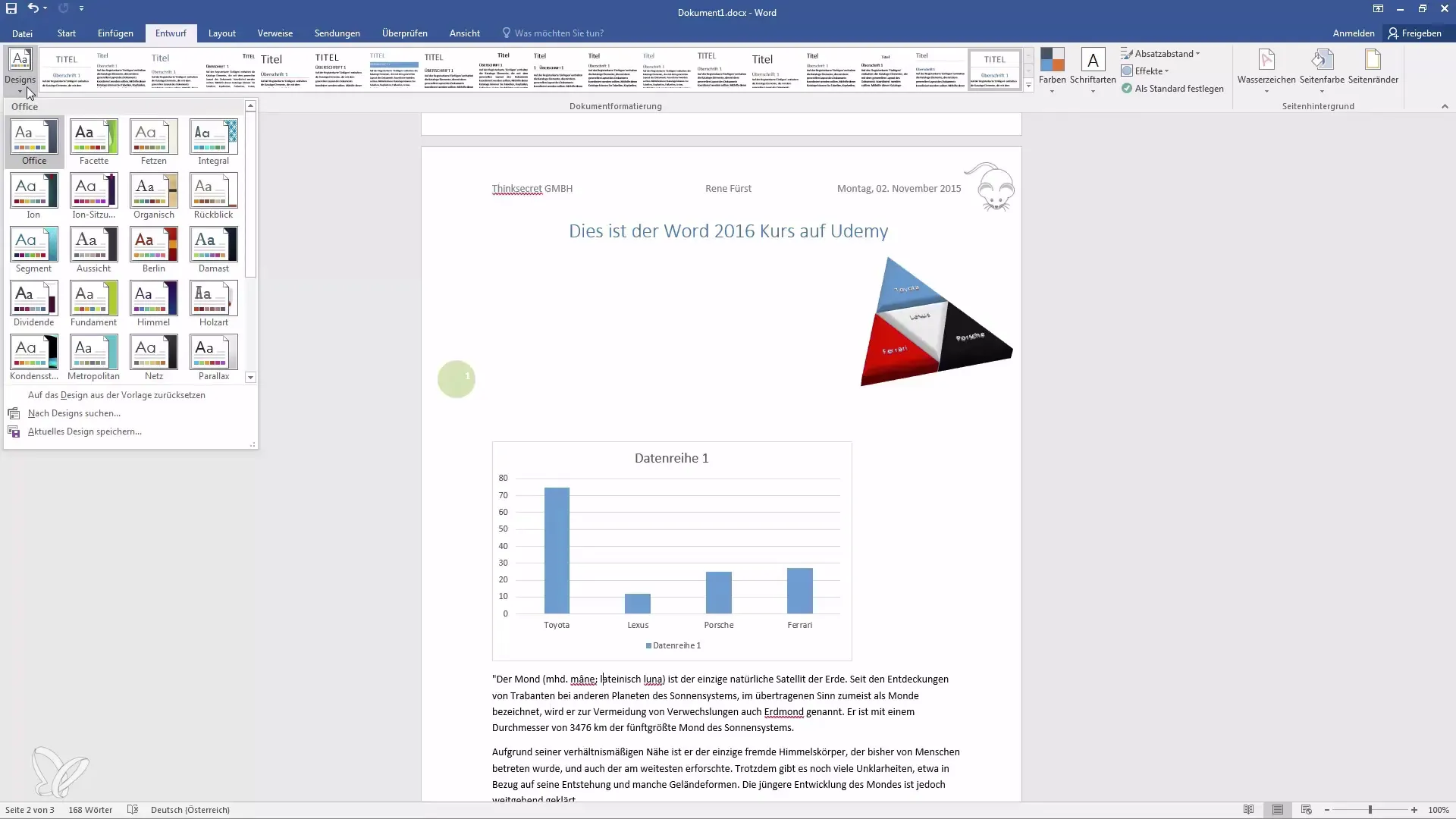
Stiller ve Efektler Ekleme
Renkler ve yazı tiplerinin yanı sıra belgenizdeki grafikler ve diyagramlar için çeşitli görsel efektler de seçebilirsiniz. Bu küçük detaylar belgenizi daha ilgi çekici hale getirmeye yardımcı olabilir.
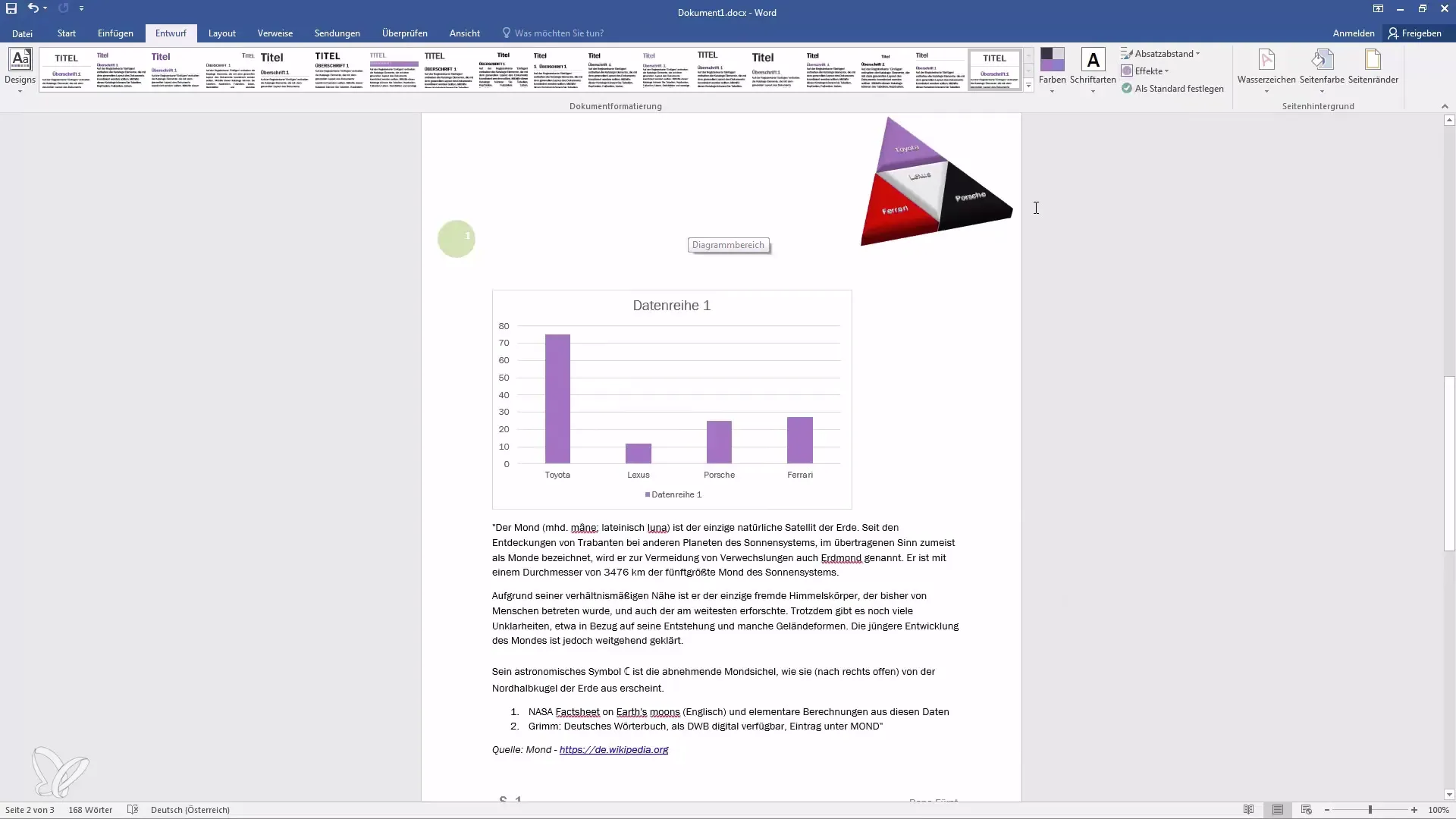
Kesintilerin Kontrolü
Biçimlendirme değişiklikleri yaparken her zaman kesintilere dikkat edin. Büyük yazı tipleri düzeninizi kaydırabilir ve metni diğer sayfalara atlayabilir. Dolayısıyla, her şeyin düzgün göründüğünden emin olmak için belgenizin önizlemesini düzenli olarak kontrol edin.
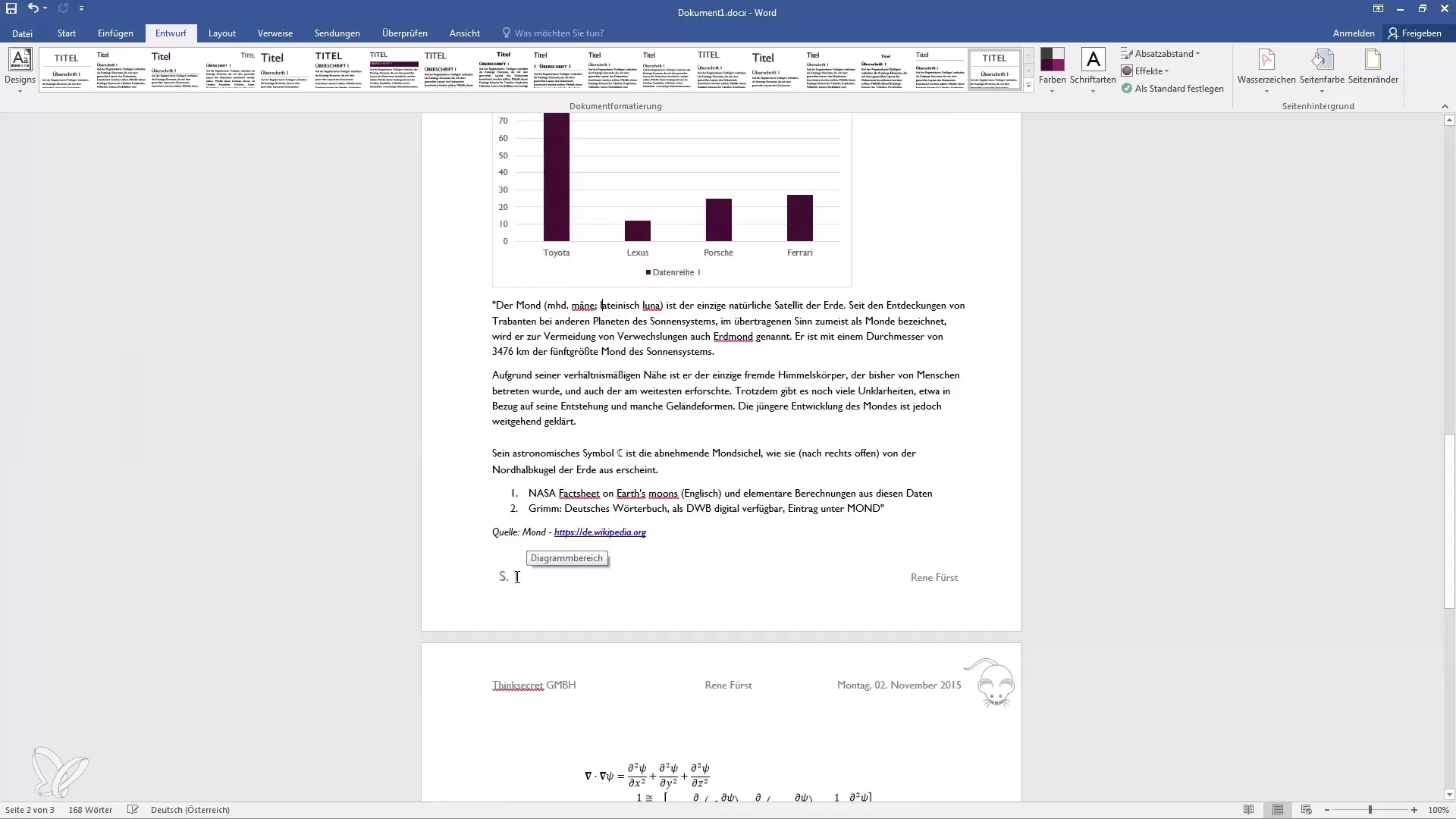
Tasarımı Kaydetme
Tasarımınızdan memnun kaldığınızda, bunu bir şablon olarak kaydetme seçeneğiniz bulunmaktadır. Mevcut tasarımınızı kaydetme seçeneğine tıklayarak, gelecekteki diğer belgeleriniz için kullanabilirsiniz. Yeni belgeler oluştururken zaman tasarrufu sağlamış olursunuz.
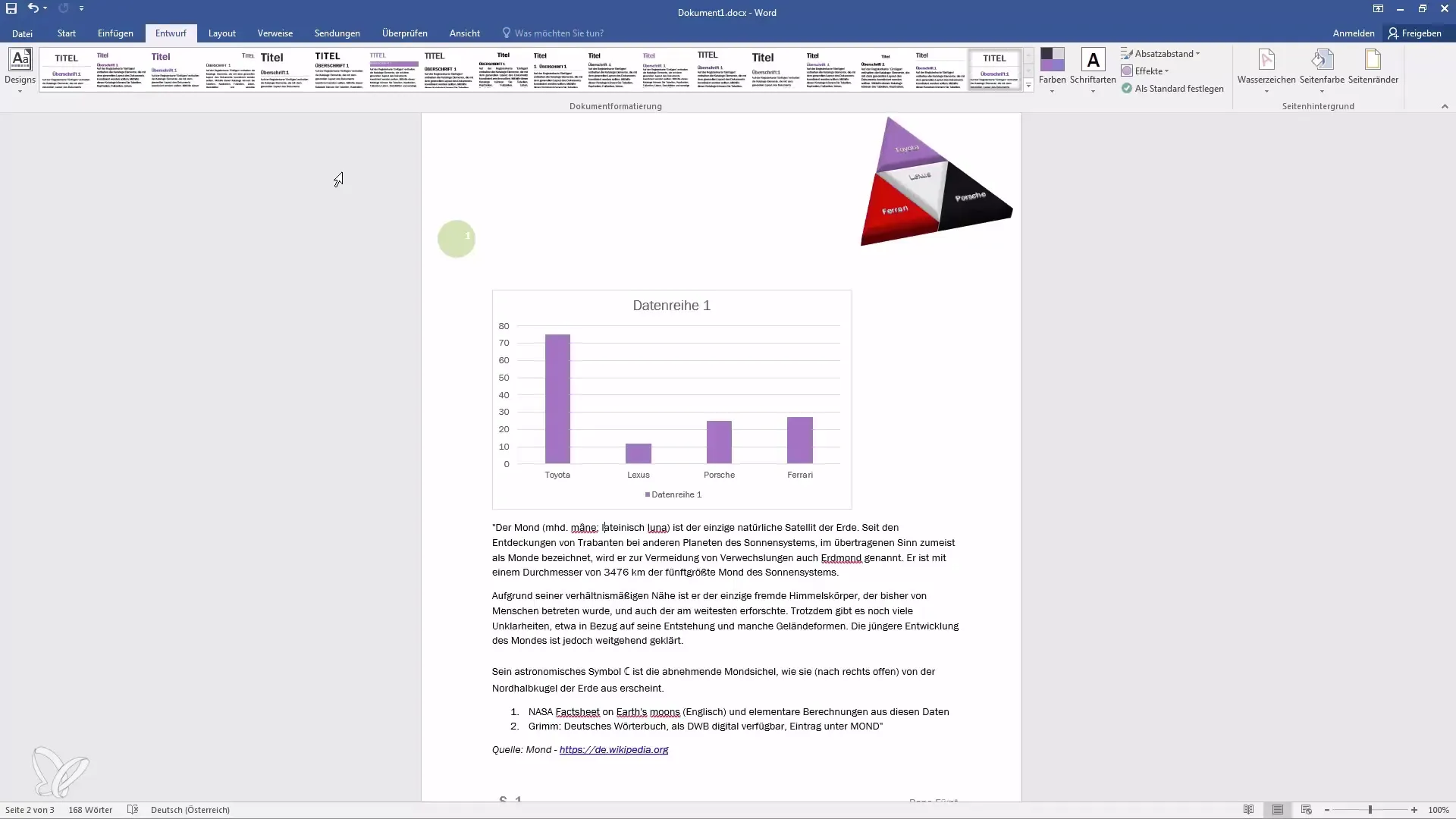
Tasarımı Tamamlama
Belgenizi profesyonel bir şekilde tasarlamak için gerekli tüm adımları izlediniz. Değişiklikler yapmak isterseniz, seçenekleri tekrar kontrol etmekten çekinmeyin.
Özet
Bu kılavuzda Microsoft Word'ün tasarım ve biçimlendirme işlevlerini etkili bir şekilde kullanarak ilgi çekici ve yapılandırılmış belgeler oluşturabileceğinizi öğrendiniz. Farklı seçenekleri denemek ve kendi tasarımlarınızı oluşturmak oldukça faydalı olacaktır.


